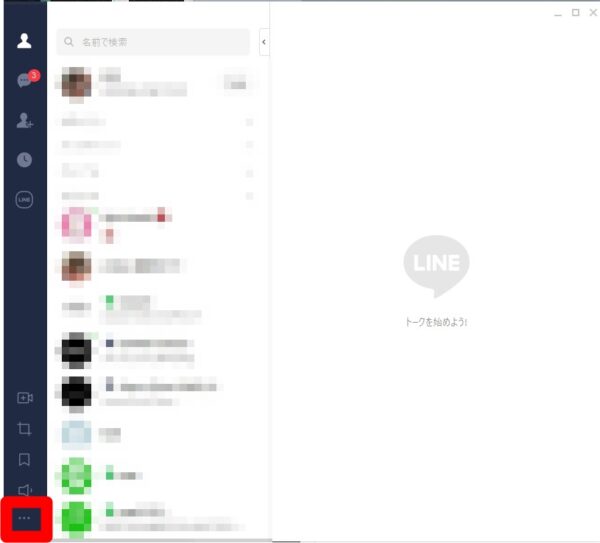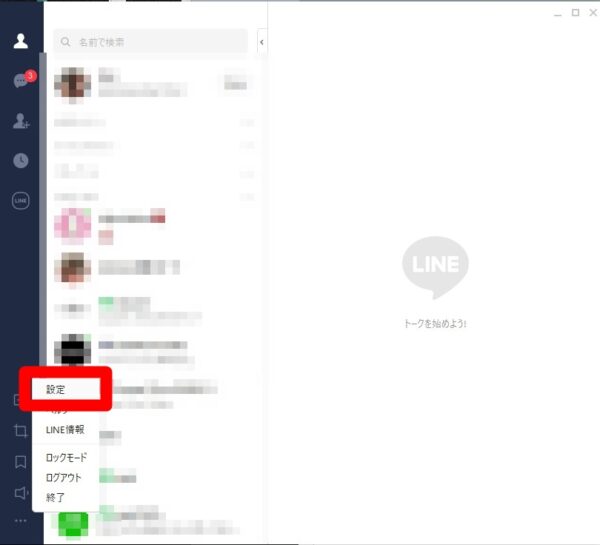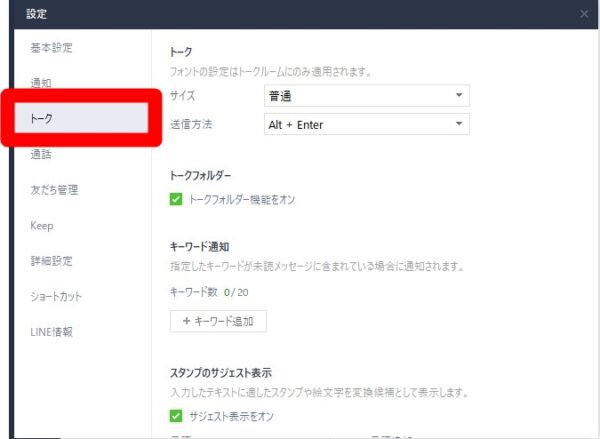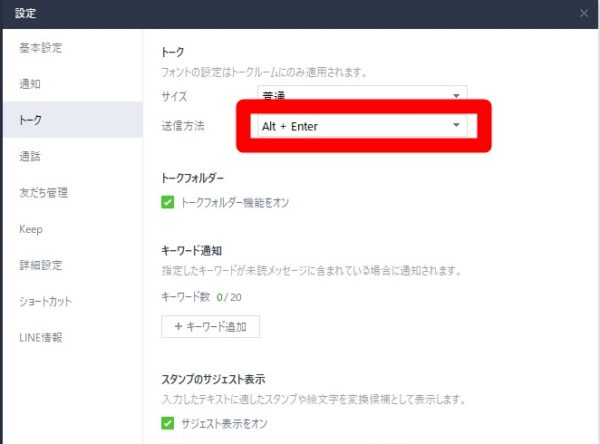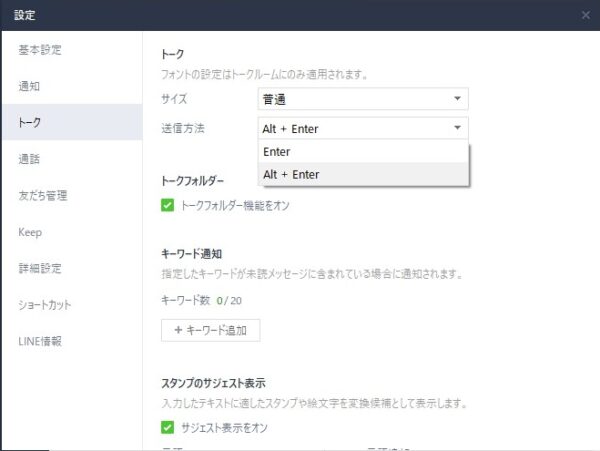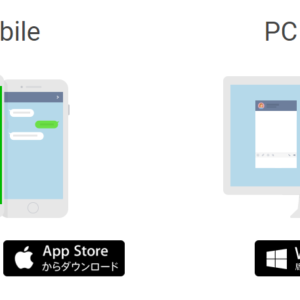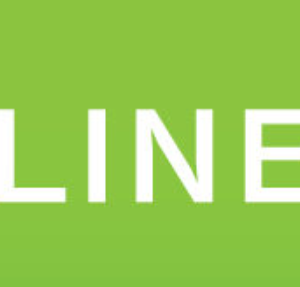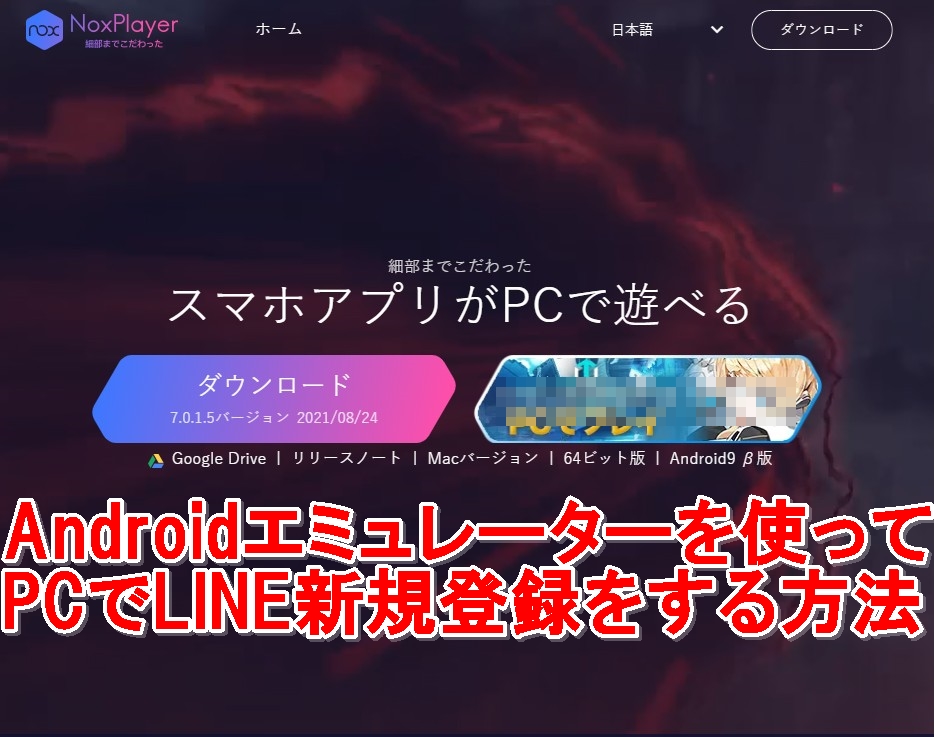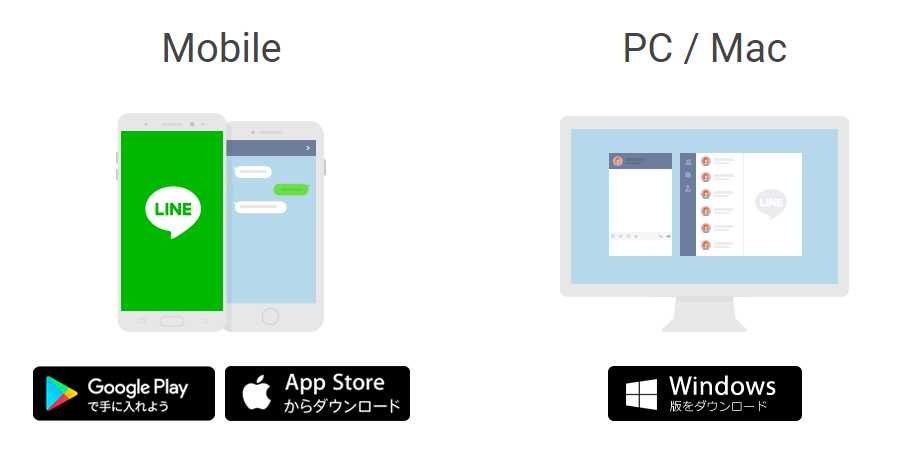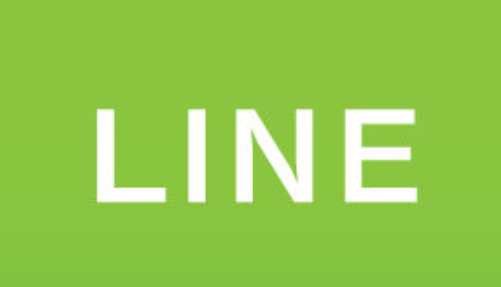
PC版のLINEにおいて、設定によってはメッセージが送信できないということが起こりえます。自分からスタンプは送れるし、相手からのメッセージ受信もできるのに、自分だけがエンターキーを押してもメッセージが送れないという状況です。
通常であればエンターキー(Enterキー)を押すだけでメッセージを送信できるのですが、人によっては誤送信を防ぐために「Altキー+Enterキー」の同時押しでないと送信できないようにしていることが考えられます。
今回の記事では、PC版のLINEを使っていて文章を送信できない原因と解決策についてまとめました。
PC版LINEでのメッセージ送信方法
PC版LINEでメッセージを送信するには、
- Enterキー
- Alt+Enterキーの同時押し
のいずれかで対応できます。
通常ではEnterキーだけで送信できるようになっています。しかし、以前設定を変更している場合においては「Alt+Enterキーの同時押し」でないと送信できないようになります。
おそらく送信できないという原因としては、これが一番多いのではないでしょうか。
メッセージが送信できない原因と解決策
エンターキーやスペースキーを押してもメッセージが送信できないというのであれば、以下のような原因が考えられます。
Alt+Enterキーの同時押し設定にしている
PC版のLINEでは、メッセージの送信方法として
- Enterキー
- Alt+Enterキーの同時押し
の2つを選択できます。
過去に設定をいじって「Alt+Enterキーの同時押し」でないと送信できないように設定しているのであれば、Alt+Enterキーの同時押しを試してみてください。
また、エンターキーだけでメッセージを送信できるように設定を変更する方法については、後述する「メッセージ送信方法の設定」に記載しています。
LINEの不具合
メッセージが送信できない原因としては、他に考えられる事としてはLINEの不具合です。こういった時には以下のことを試してみてください。
- LINEを最新バージョンにアップデートする
- LINEを再起動してみる
- PC版LINEのアンインストールからの再インストールをしてみる
- パソコンを再起動してみる
これらを試してみても解決できない時には、LINE側の障害という可能性があります。その場合には、不具合が解消されるまで待つしかありません。
少しでも解決を早めたい時には、LINEのヘルプセンターにお問い合わせをしてください。
参考:LINEへのお問い合わせはヘルプセンターへ【トラブル・不具合・エラー解決】
メッセージ送信方法の設定
メッセージ送信をする際の設定は以下の部分から変更可能です。
まずLINEを開いたら、左下にある「…」をクリックします。
そうするとメニューが表示されるので「設定」を選択してください。
サイドバーから「トーク」を選択してください。
トークの設定画面で「送信方法」という部分があるので、そこをクリックしてください。
送信方法としては、2種類あります。Enterキーだけで送信する方法と、Alt+Enterキーの同時押しで送信する方法です。
Alt+Enterキーの同時押しで送信する方法であれば、誤送信を防ぐことができます。
以上のようにして設定を変更したら、送信方法の変更が完了です。
まとめ
PC版LINEを普段使ってないと、送信方法を忘れてしまっていることがあります。
初期設定ではエンターキーだけで送れるのですが、Alt+Enterの同時押しでないと送信できないように設定していることもあります。昔に利用していた際に設定したとかで忘れている方も多いので、送信できないという原因としては、これが一番多いでしょう。
それでも送れないというのであれば、LINEの不具合の可能性が高いです。